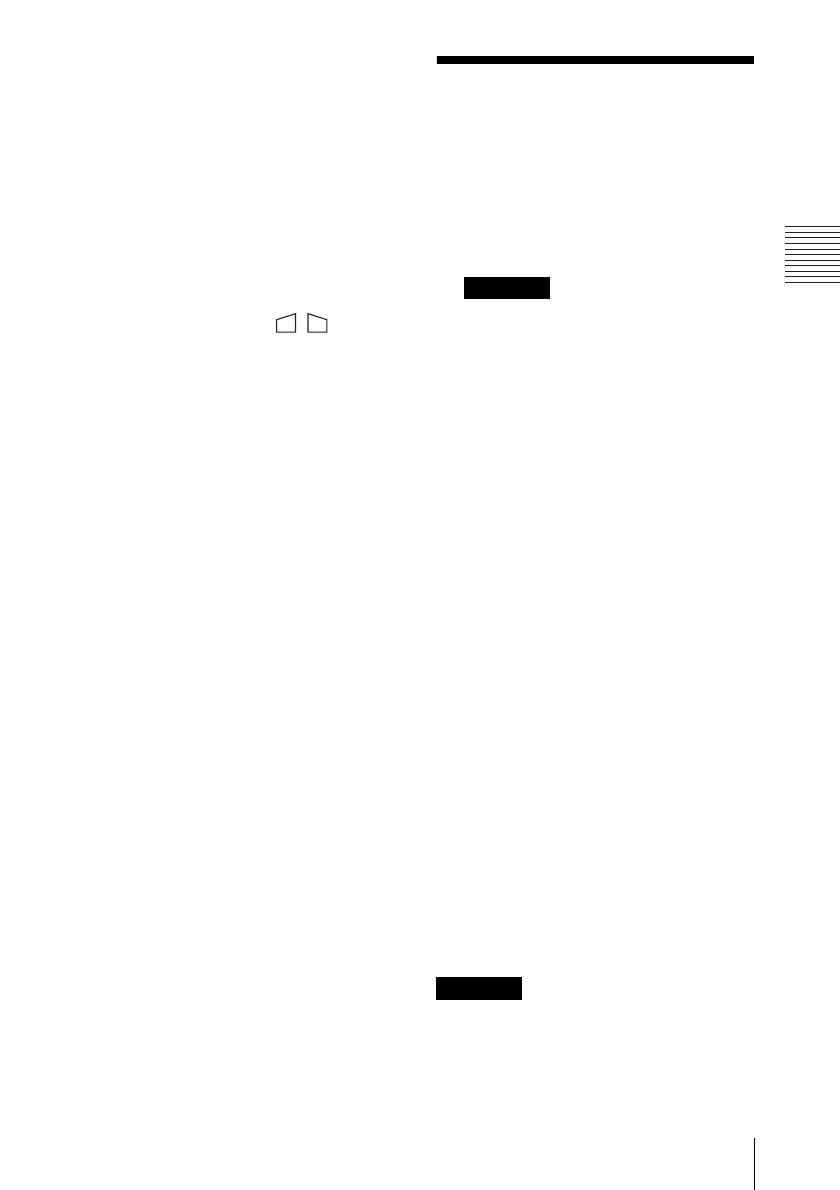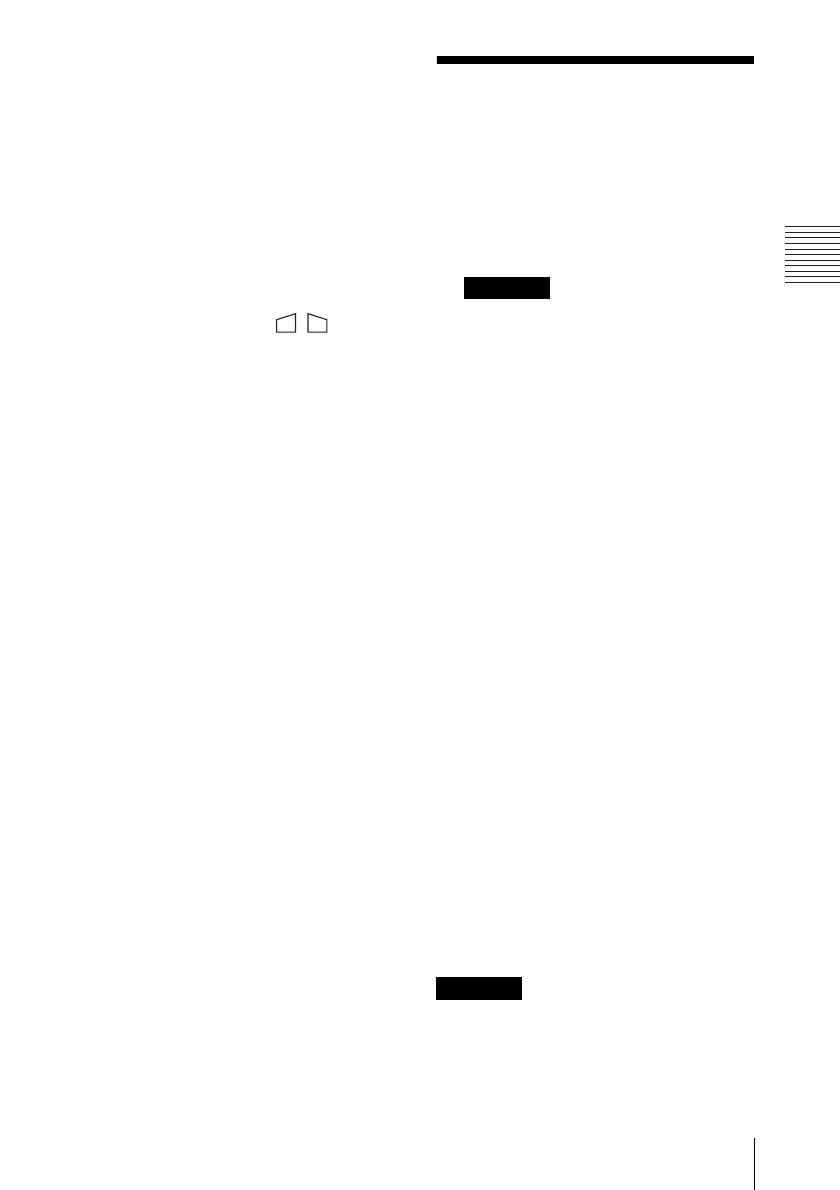
19
Ausschalten der Stromversorgung
Projizieren des Bilds
Korrekturwert bleibt bis zum
Ausschalten des Projektors wirksam.
• Achten Sie darauf, dass Sie sich beim
Absenken des Projektors nicht die
Finger klemmen.
• Üben Sie keinen starken Drucke auf die
Oberseite des Projektors aus, wenn der
elektrische Neigungseinstellfuß
ausgefahren ist.
Dies könnte eine Funktionsstörung
verursachen.
7 Korrigieren Sie die horizontale
Trapezverzeichnung ( ) des
Bilds mit Hilfe von „Side Shot“.
Einstellung mit der Fernbedienung
Drücken Sie die Taste TILT/
KEYSTONE an der Fernbedienung, um
das Menü Side Shot (horizontale
Trapezverzeichnung/H Trapez-
Korrektur) anzuzeigen, und stellen Sie
die Neigung mit den Tasten M/m/</,
ein.
Einstellung mit dem Bedienfeld
Drücken Sie die Taste SIDE SHOT +/–
am Bedienfeld, um die Verzeichnung zu
korrigieren.
Einzelheiten finden Sie unter „Side
Shot“ auf Seite 33 und „Einstellungen
für „Side Shot“ und „V Trapez““ auf
Seite 49.
8 Stellen Sie die Bildgröße und die
Schärfe ein.
Einstellung mit der Fernbedienung
Wählen Sie den einzustellenden Posten
mit der Taste LENS aus, und nehmen Sie
dann die Einstellung mit den Tasten M/
m/</, vor. Mit jedem Drücken der
Taste wird das Menü abwechselnd
zwischen Objektiv-Fokus und Objektiv-
Zoom umgeschaltet.
Einstellung mit dem Bedienfeld
Drücken Sie die Tasten ZOOM +/– am
Projektor zum Einstellen der Bildgröße,
und die Tasten FOCUS +/– zum
Einstellen der Schärfe.
Ausschalten der
Stromversorgung
1 Drücken Sie die Taste ?/1.
„AUSSCHALTEN? Bitte Taste ?/1
erneut drücken.“ erscheint zur
Bestätigung, dass Sie die
Stromversorgung ausschalten wollen.
Die Meldung wird ausgeblendet, wenn Sie
eine beliebige Taste außer ?/1 drücken,
oder wenn Sie fünf Sekunden lang keine
Taste drücken.
2 Drücken Sie die Taste ?/1 erneut.
Der Objektivschutz wird geschlossen,
und der elektrische Neigungseinstellfuß
wird in den Projektor eingefahren. Die
Anzeige ON/STANDBY blinkt in Grün,
und der Lüfter läuft weiter, um die
interne Wärme abzuleiten. Die Anzeige
ON/STANDBY blinkt außerdem
während der ersten 45 Sekunden schnell.
Während dieser Zeit ist es nicht
möglich, die Anzeige ON/STANDBY
durch Drücken der Taste ?/1 erneut zum
Aufleuchten zu bringen.
3 Ziehen Sie das Netzkabel von der
Netzsteckdose ab, wenn der Ventilator
stehen bleibt und die Anzeige ON/
STANDBY in Rot leuchtet.
Wenn Sie die Bildschirmmeldung
nicht bestätigen können
Wenn Sie unter einer bestimmten Bedingung
nicht in der Lage sind, die
Bildschirmmeldung zu bestätigen, können
Sie den Projektor auch ausschalten, indem
Sie die Taste ?/1 etwa zwei Sekunden lang
gedrückt halten, anstatt die Schritte 1 und 2
auszuführen.
Die interne Schaltung der Off & Go-Funktion
kann bewirken, dass der Lüfter noch kurze Zeit
weiterläuft, selbst nachdem der Projektor
durch Drücken der Taste ?/1 ausgeschaltet
wurde und die Anzeige ON/STANDBY auf
Rot gewechselt ist.
Hinweis
Hinweis